想要用3DMax做出逼真的水龙头流水效果,具体要怎么做呢?在本文中,你将获得答案。
我们先来看一张最终效果图:

01 打开一个卫生间场景,如图所示。

02创建一个圆柱体,尺寸比水龙头出水口稍微小点即可,如同所示。
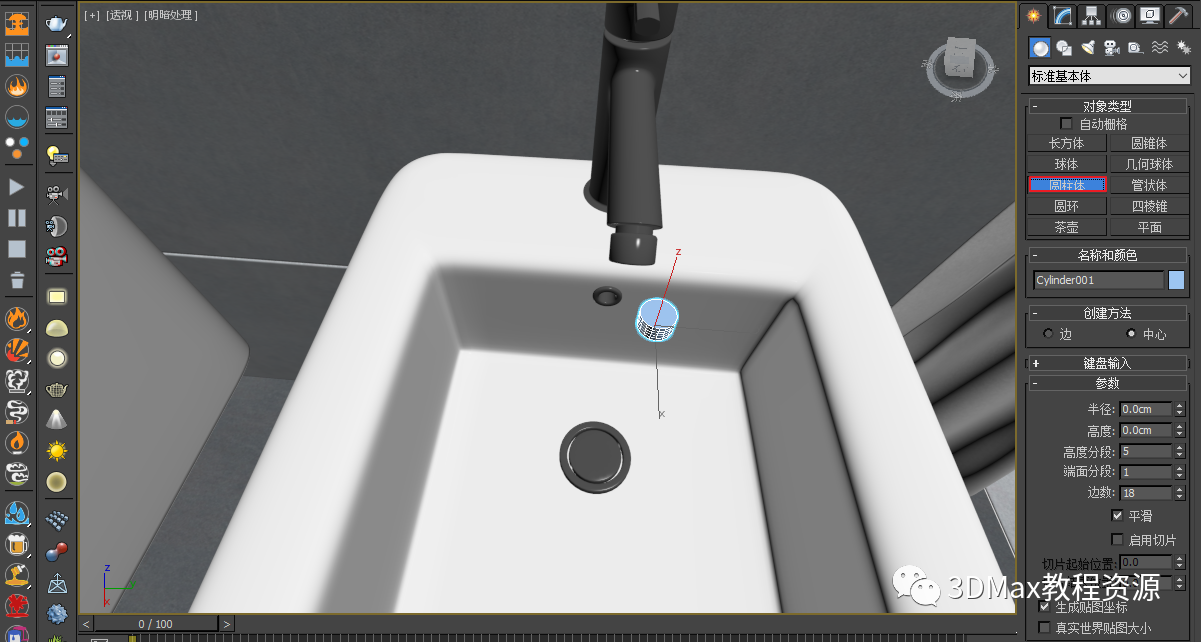
03使用旋转和移动工具,把刚创建的圆柱体放到水龙头出水口位置,如图所示。
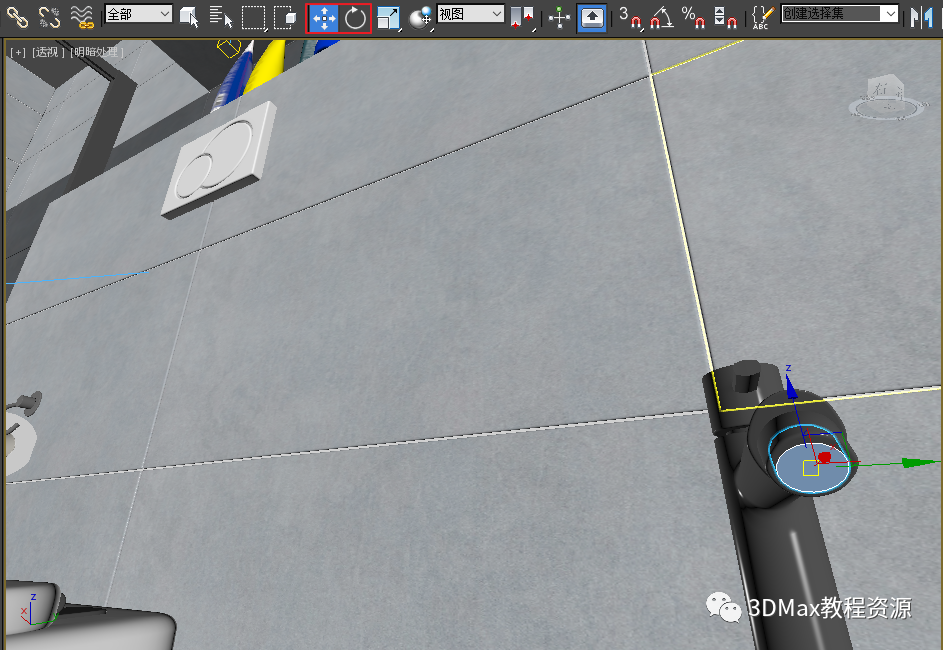
04点击鼠标右键,把圆柱体转换为可编辑多边形,如图所示。
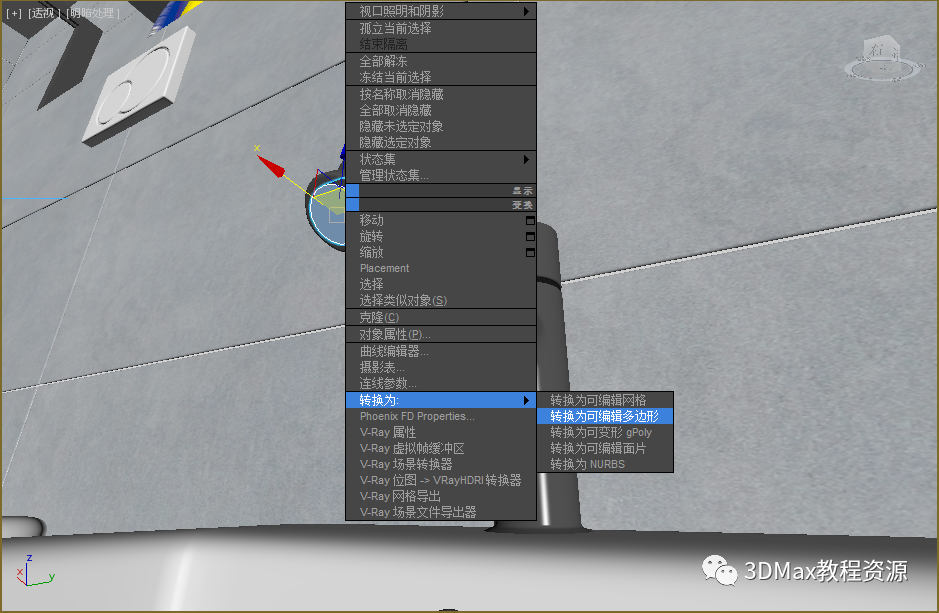
05进入修改面板,选中【多边形】层级,选中圆柱体朝下的面,把多边形材质ID值修改为8(随便修改)如图所示。

06在点击PhoenixFD菜单中水按钮,如图所示。

07把生成的容器移动到池子底部,如图所示。

08进入修改面板,修改水容器的尺寸和池子差不多即可,再降低点分辨率,如图所示。
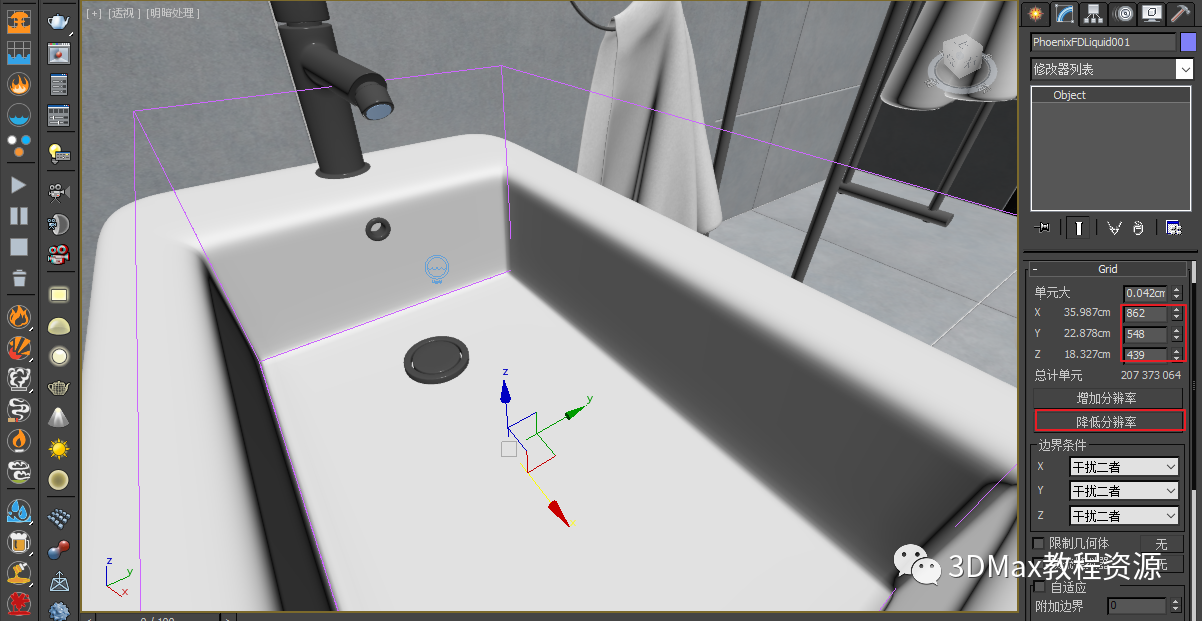
09在视图中选中水发射器,在修改面板中修改【发射速率】为50,多边形ID设置为8(和第5步一致即可)如图所示。
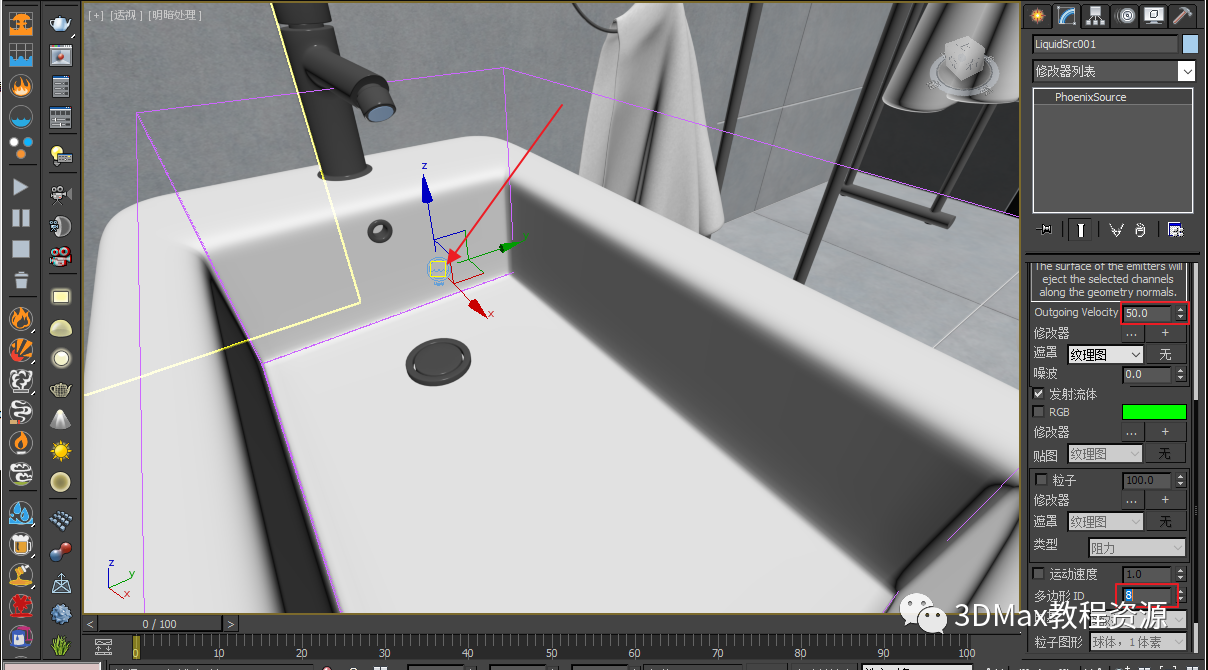
10在视图中选中水发射器,在修改面板中设置停止帧50,点击【开始】模拟按钮,如图所示。
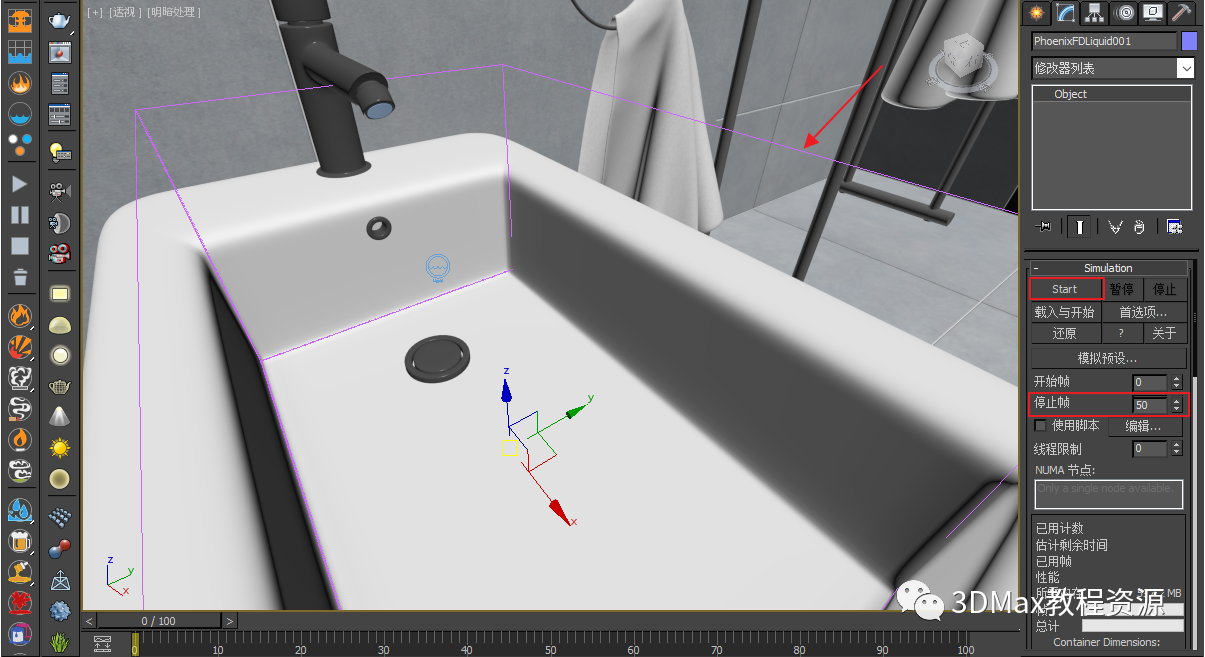
11觉得合适后就在点击【结束】模拟按钮,如图所示。
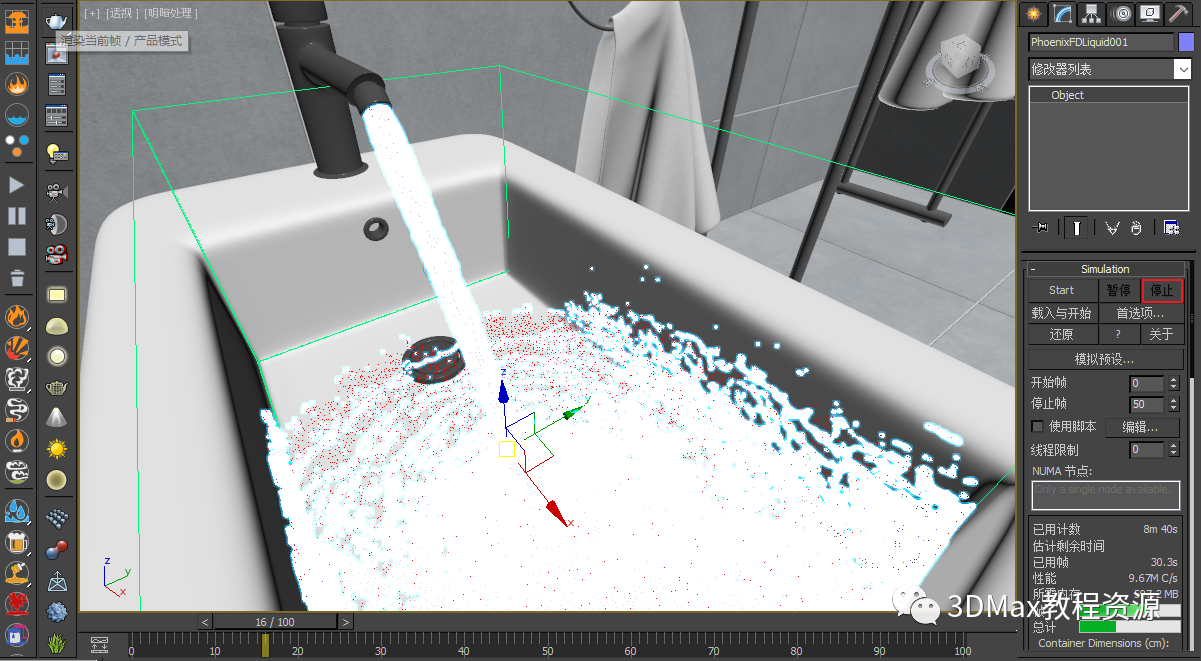
12点击渲染最终效果如图所示。

完,今天的分享就到这里,感谢阅读。
转载请注明来源本文地址:https://www.tuituisoft/blog/18329.html